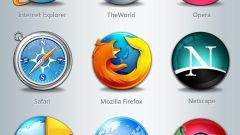Вам понадобится
- Настройка программного обеспечения, осуществляющего автоматическую загрузку обновлений.
Инструкция
1
Конечно, опция автоматического обновления — дело вольное, пользователь может отказаться от него, но тогда система может быть подвержена разного рода атакам. Как правило, отказаться от их скачивания можно еще во время установки операционной системы. Но после этого на экране периодически будут появляться всплывающие окна с уведомлением об отключенном автоматическом обновлении.
2
Чтобы полностью отказаться от автоматических обновлений и не наблюдать периодическое появления всплывающих сообщений перейдите к апплету «Свойства системы». Для этого нажмите меню «Пуск», выберите «Панель управления» и в открывшемся окне выберите раздел «Система». Также этот апплет можно запустить через пункт «Свойства» контекстного меню «Мой компьютер».
3
В окне «Свойства системы» перейдите к вкладке «Автоматическое обновление» и поставьте отметку напротив пункта «Никогда не загружать обновления». Чтобы закрыть окно и применить изменения нажмите кнопку «ОК». После деактивации этой опции система перестанет производить автоматическую загрузку обновлений.
4
Для остановки произвольной загрузки обновлений другими программами сторонних разработчиков рекомендуется открыть приложение и в настройках выставить запрет на загрузку обновлений. Стоит отметить, что файлы обновлений, скачиваемые программой без участия самой утилиты, указывают лишь на то, что исполняемый файл программы находится в меню автозагрузки.
5
Чтобы проверить присутствие утилиты в этом меню необходимо нажать сочетание клавиш Win + R и в открывшемся окне ввести команду msconfig. Нажмите кнопку «ОК» и перейдите к вкладке «Автозагрузка». В списке программ найдите строку с утилитой и снимите отметку. Нажмите кнопку «Применить», а затем «Выполнить перезагрузку».
Источники:
- Как Остановить загрузку?